क्या आप एंड्रॉइड टैबलेट पर प्लेस्टेशन को दूर से खेलने के तरीके सीखना चाहेंगे? इस ट्यूटोरियल में, हम आपको एंड्रॉइड टैबलेट पर प्लेस्टेशन स्क्रीन तक पहुंचने के लिए आवश्यक सभी चरणों को दिखाने जा रहे हैं।
• Playstation 4
• Galaxy Tab A
उपकरण सूची
यहां आप इस ट्यूटोरियल बनाने के लिए इस्तेमाल उपकरणों की सूची पा सकते हैं।
इस लिंक में इस ट्यूटोरियल को बनाने के लिए इस्तेमाल की जाने वाली सॉफ्टवेयर लिस्ट भी दिखाई देगी।
प्लेस्टेशन - संबंधित ट्यूटोरियल:
इस पृष्ठ पर, हम प्लेस्टेशन से संबंधित ट्यूटोरियल की एक सूची के लिए त्वरित पहुंच प्रदान करते हैं।
पीएस रिमोट प्ले - एंड्रॉइड टैबलेट से डुलशॉक कनेक्ट करें
बटन शेयर और पीएस दबाएं और पकड़ें।
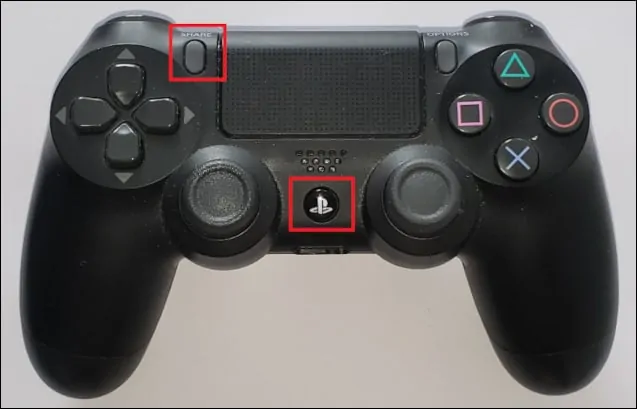
इससे कंट्रोलर पेयरिंग मोड में आ जाएगा।
जबकि पेयरिंग मोड में, डुलशॉक कंट्रोलर के पीछे एक सफेद प्रकाश फ्लैश होगा।
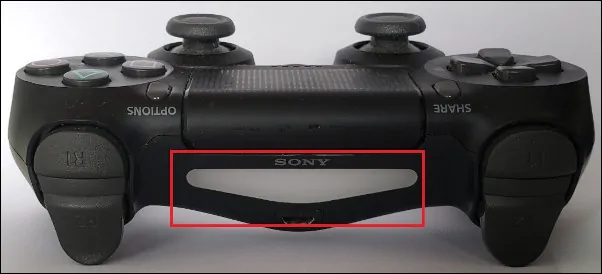
एंड्रॉइड टैबलेट सेटिंग्स तक पहुंचें।

कनेक्शन मेनू तक पहुंचें और ब्लूटूथ विकल्प का चयन करें।
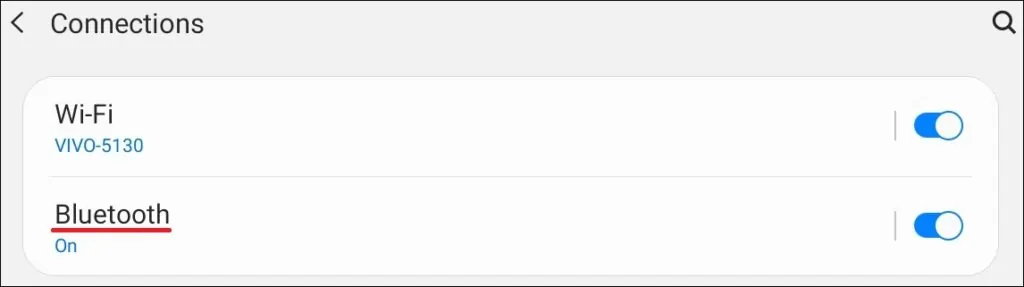
एक नए उपकरणों के लिए स्कैन करें और वायरलेस नियंत्रक विकल्प का चयन करें।
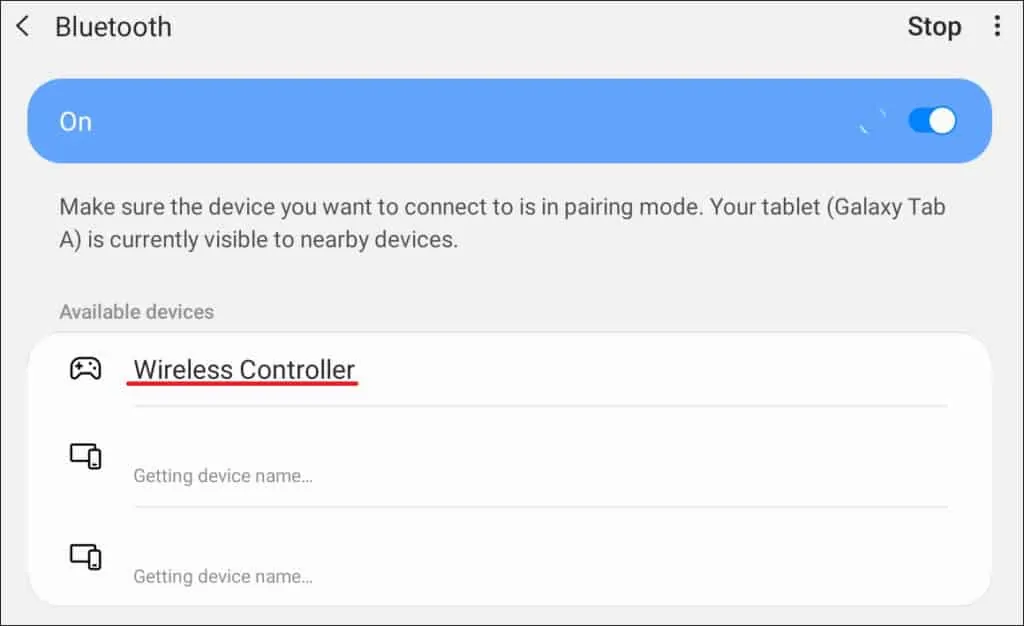
प्लेस्टेशन कंट्रोलर एंड्रॉयड टैबलेट से जुड़ा हुआ है।
ट्यूटोरियल प्लेस्टेशन - एंड्रॉइड टैबलेट पर रिमोट प्ले
पीएस रिमोट प्ले नाम से एप्लीकेशन इंस्टॉल करें।
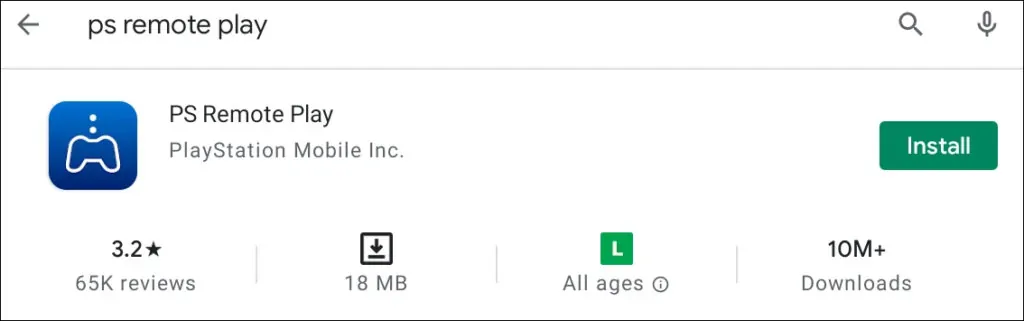
पीएस रिमोट प्ले एप्लिकेशन शुरू करें और पीएसएन नेटवर्क में साइन इन करें।
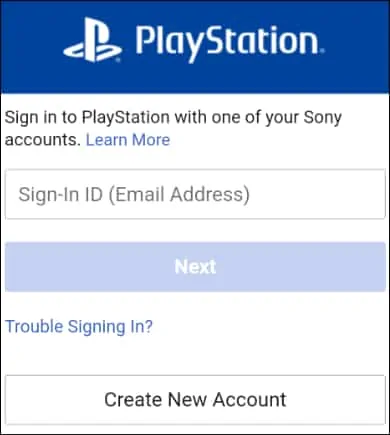
कन्फर्म और जारी रखें बटन पर क्लिक करें।
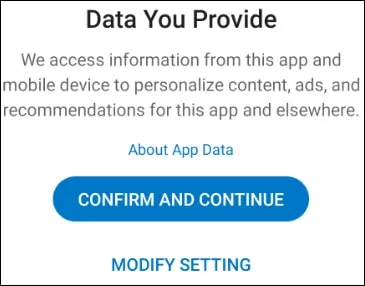
PS4 विकल्प का चयन करें।
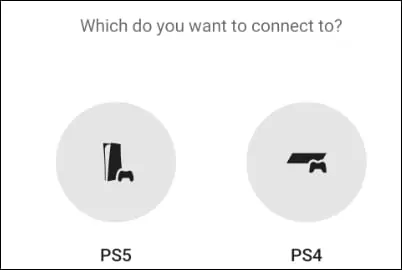
प्लेस्टेशन को लिंक करने के लिए बटन पर क्लिक करें।
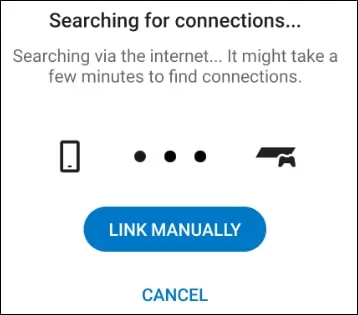
प्लेस्टेशन पर, सेटिंग्स मेनू तक पहुंचें।

सेटिंग मेन्यू पर अकाउंट मैनेजमेंट ऑप्शन एक्सेस करें।

अपने प्राथमिक PS4 के रूप में सक्रिय करने के लिए विकल्प का चयन करें

सेटिंग्स मेन्यू पर रिमोट प्ले कनेक्शन सेटिंग्स नाम के ऑप्शन को एक्सेस करें।

रिमोट प्ले विकल्प सक्षम करें।

डिवाइस जोड़ने का विकल्प चुनें।

स्क्रीन पर प्रदर्शित कोड पर ध्यान दें।
एंड्रॉइड टैबलेट पर, प्लेस्टेशन कोड दर्ज करें।
प्लेस्टेशन अपने आप स्क्रीन को एंड्रॉयड टैबलेट पर स्ट्रीम कर देगा ।
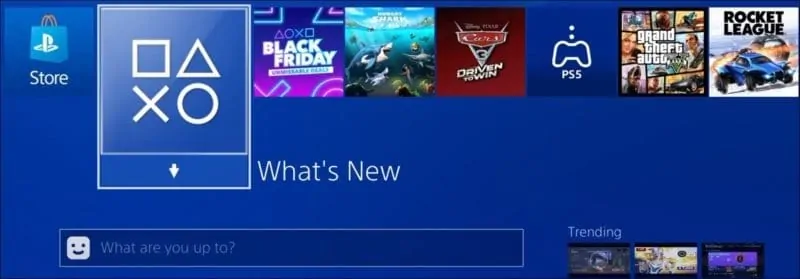
एंड्रॉयड टैबलेट पर प्लेस्टेशन खेलने के लिए डुअलशॉक कंट्रोलर का इस्तेमाल करें।
